皆さんにとって、学校のプロジェクトや職場のチームなどで PDFを頻繁に使用することは多いでしょうか。
そのような場合には、PDFの変更を追跡する方法を理解することがすごく重要ではないかと思います。
PDFの変更履歴を追跡すると、誰がどのような変更を行ったかを正確に把握できるため、グループメンバー間のコミュニケーションが容易になります。
また、PDFの変更を追跡することで、どの修正が行われたか、どの修正がまだ必要かを明確に把握できます。
さらに、PDFの変更履歴を追跡することで、以前のバージョンに戻す必要がある場合に備えて、複数のバージョンのPDFを管理するのにも役立ちます。
この記事では、PDFの変更を自動および手動で追跡する方法について説明します。
また、PDF の変更の追跡に関するよくある質問も紹介します。
パート1. UPDFを使用して手動でPDFの変更を追跡する方法
PDFの変更を追跡するために、専用のツールやソフトウェアを購入する必要は実際にありません。
変更履歴追跡機能を含む、必要なPDF処理機能をすべて備えたPDFエディターを選択することをお勧めします。
それで、PDFに関するあらゆるニーズには、 UPDFのご利用を強くお勧めします。
カスタマイズされた設定でPDFの変更を追跡し、手動で変更を加える必要がある場合は、UPDFの編集機能と注釈機能を使用して行うことができます。UPDFを使えば、PDFの変更を追跡するのはとても簡単です。
下のボタンをクリックして UPDF をダウンロードし、UPDF を使用して PDF の変更を手動で追跡する方法に関するチュートリアルに従ってください。
Windows • macOS • iOS • Android 100%安全
ステップ1 - PDFに注釈を付ける
UPDFでPDFを開き、左側の「ツール」から「注釈」をクリックして注釈ツールを開きます。
これらの注釈ツールを使えば、PDFに加えられた変更を追跡できます。「取り消し線」ツールを選択し、削除したいコンテンツに取り消し線を引きます。
この操作は必要に応じて何度でも実行できます。
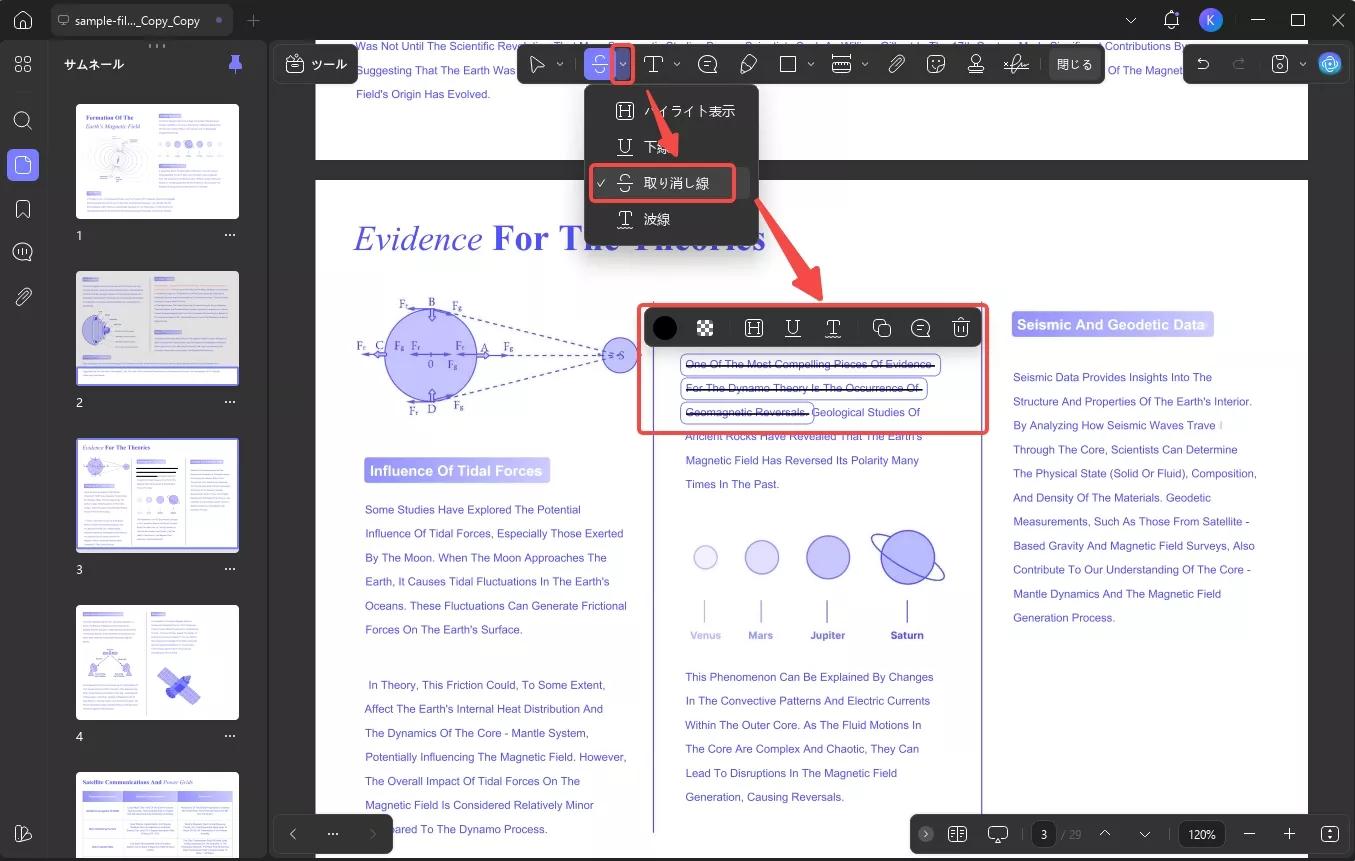
ステップ2 - PDFを編集する
左側の「ツール」から「編集」を選択します。ここからPDFを編集し、取り消し線を置き換える新しいコンテンツを挿入できます。
取り消し線を付けた場合は、この操作を行ってください。
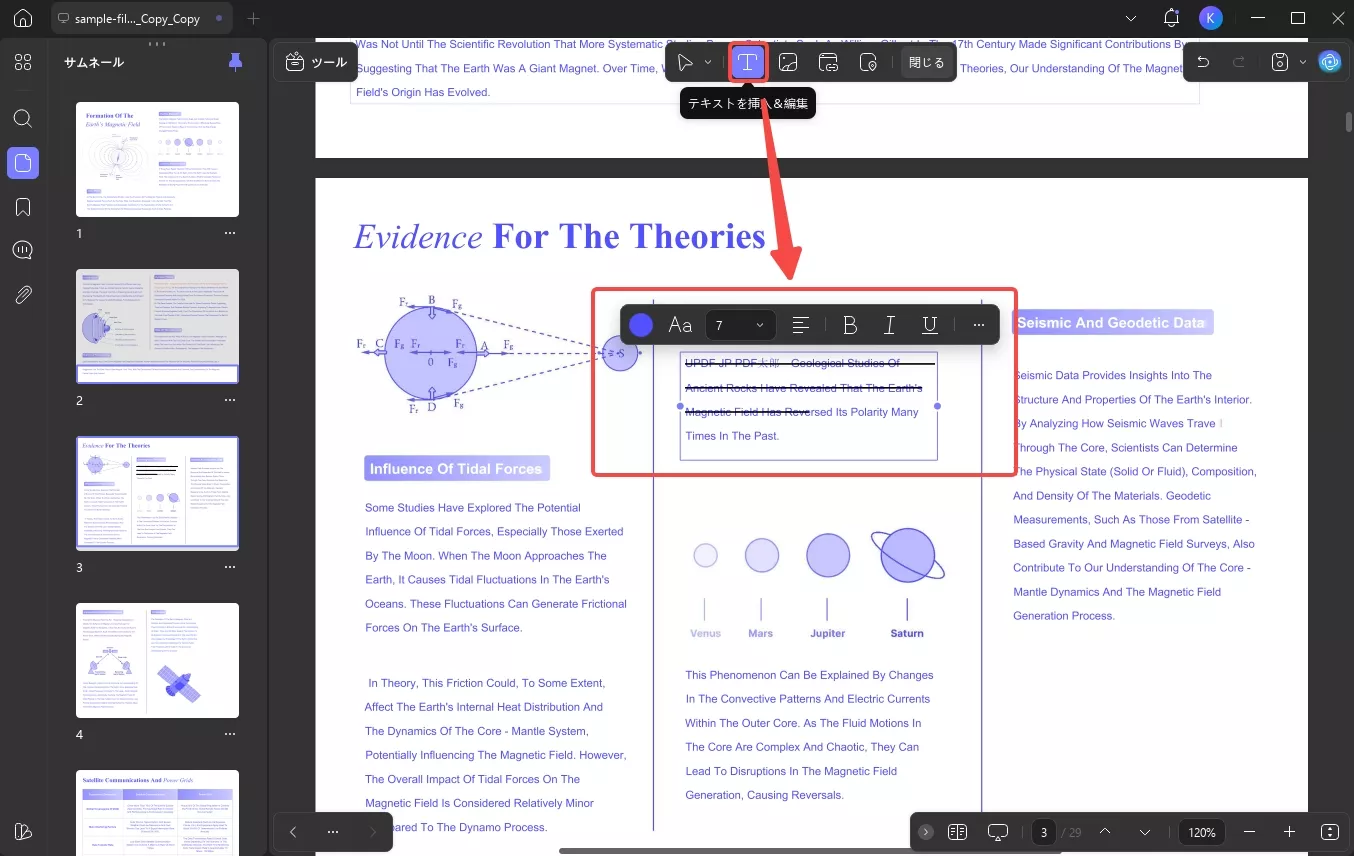
ステップ3 - PDFの変更を追跡する
これらの変更を行ったことを確認するには、左側の注釈ツールに戻ります。
「ツール」>「コメント」>「下線」を選択します。
次に、PDFに追加したすべての新しいテキストに下線を引きます。
これにより、編集した情報と新しいテキストの内容がわかります。
また、チームメンバー全員の取り消し線または下線の色をカスタマイズして、誰がどの編集を行ったかを追跡することもできます。
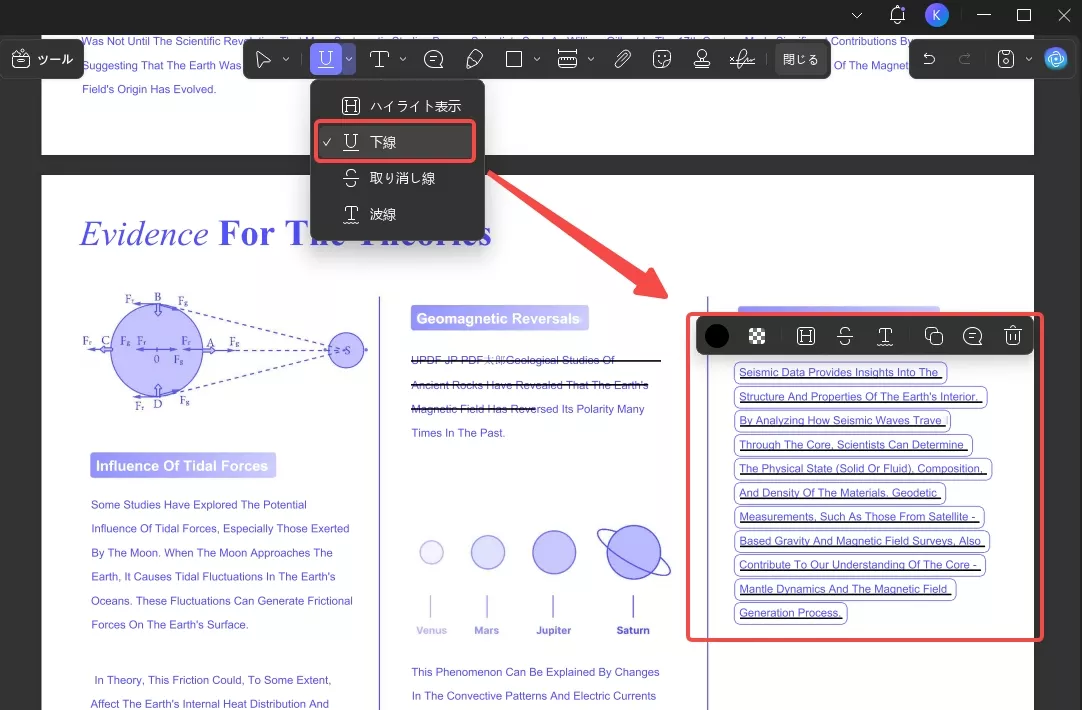
ステップ4 - 古いコンテンツを削除する
チーム全員が変更履歴を確認したら、取り消し線が引かれた古いコンテンツを削除できます。
注釈ツールで取り消し線を選択し、ゴミ箱アイコンをクリックして削除します。新しいコンテンツの下線も同様に削除します。コメントモードでは、取り消し線が引かれたコンテンツを削除できます。
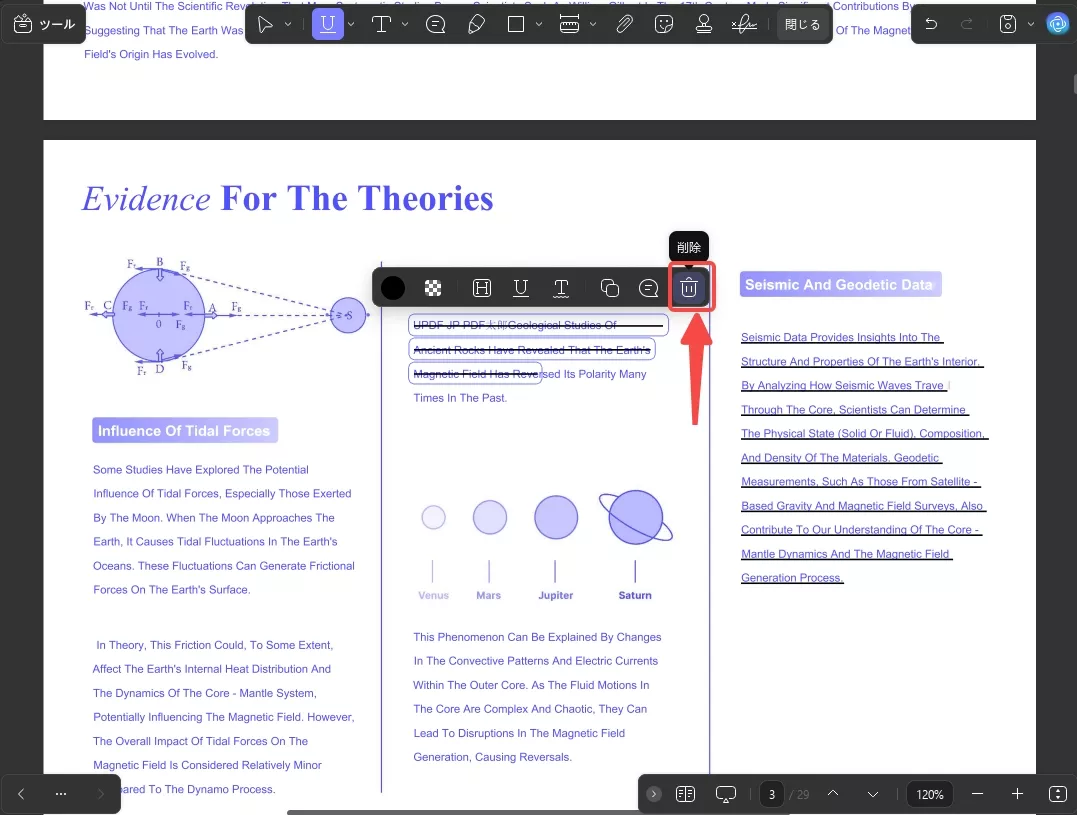
これで更新されたコンテンツだけが残るはずです。右側の「名前を付けて保存... 」をクリックして、PDFを保存してください。
UPDFには、PDFの変更を手動で追跡する以外にも、多くの機能があります。OCR機能を使ってスキャンした画像やテキストを編集可能なテキストに変換したり、パスワード保護などのセキュリティ機能を追加したり、複数のPDFを一括処理したり、AIを使ってPDFの翻訳、説明、要約、コンテンツ生成を行ったりできます。
UPDF について詳しくは、以下のビデオをご覧ください。
下のボタンをクリックしてUPDFをダウンロードし、無料トライアルを開始してください。
UPDFの素晴らしい機能をすべてお試しいただいた後は、ぜひお手頃価格で永久ライセンスをご購入ください!
Windows • macOS • iOS • Android 100%安全
パート2. Tungsten Power PDFを使用して自動的にPDFの変更を追跡する方法
自動的にPDFの変更を追跡する必要がある場合は、Tungsten Power PDFエディターをご利用ください。
Tungsten Power PDFエディターでは、PDFに変更を提案できます。
提案を行うと、PDFエディターが自動的に変更を追跡し、完了したら必要なマークアップを受け入れることができます。
Tungsten Power PDFは有料ツールですが、14日間の無料トライアル版をご利用いただけます。
無料トライアルをダウンロードして編集を開始する方法については、こちらの記事をご覧ください。Tungsten Power PDFを使用してPDFの変更履歴を追跡するには、以下の手順に従ってください。
ステップ1 - PDFを編集可能な形式に変換する
Tungsten Power PDFの無料トライアル版をダウンロードしたら、「編集」>「編集可能な形式に変換」をクリックします。「ドキュメント」を選択し、「変換」をクリックします。
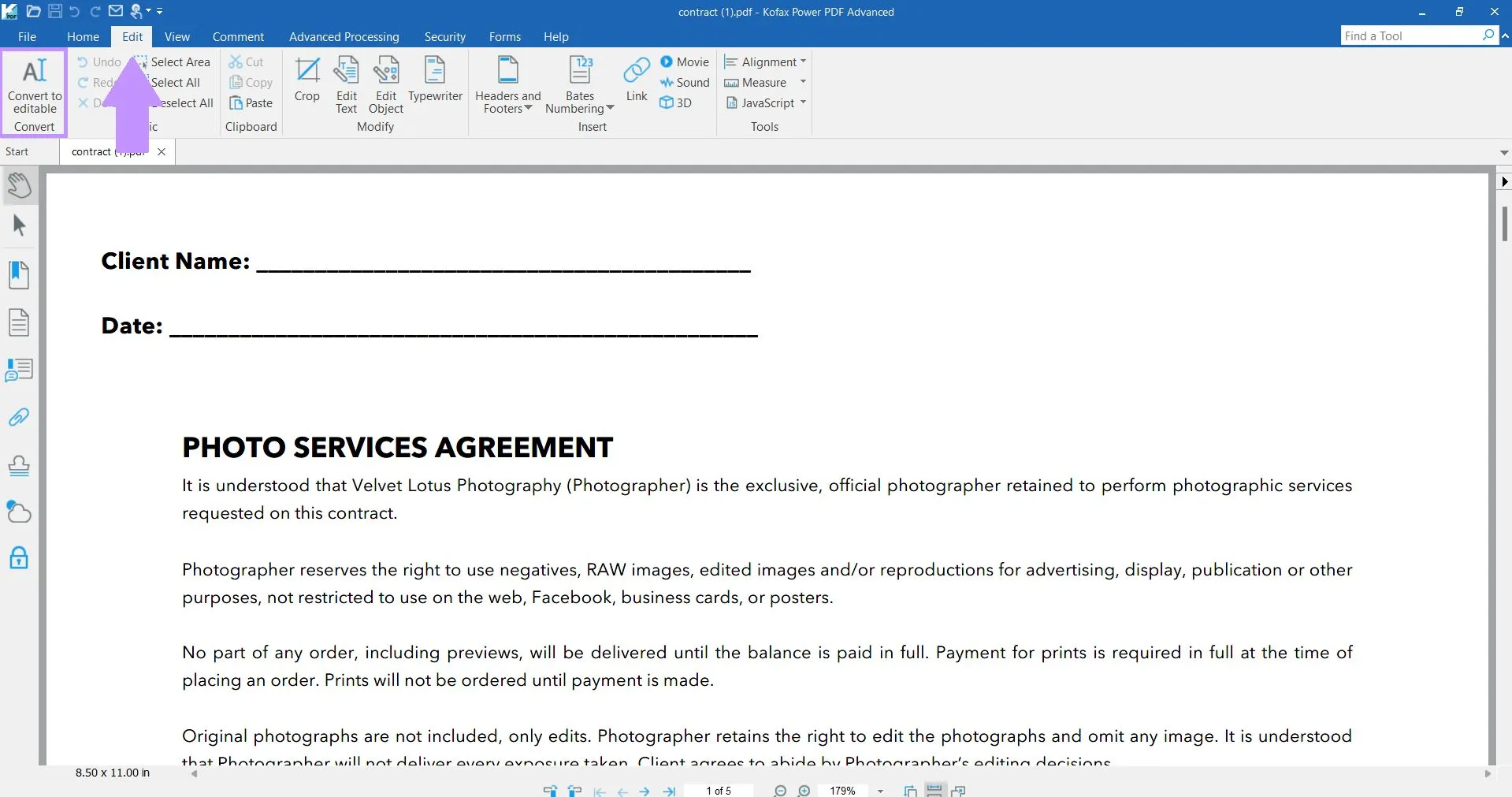
ステップ2 - PDFの変更を追跡する
「変更履歴」をクリックし、「変更履歴の記録」を選択します。これで、ドキュメントを編集する際に変更内容が記録されるので、必要に応じて以前のバージョンのPDFファイルに戻すことができます。
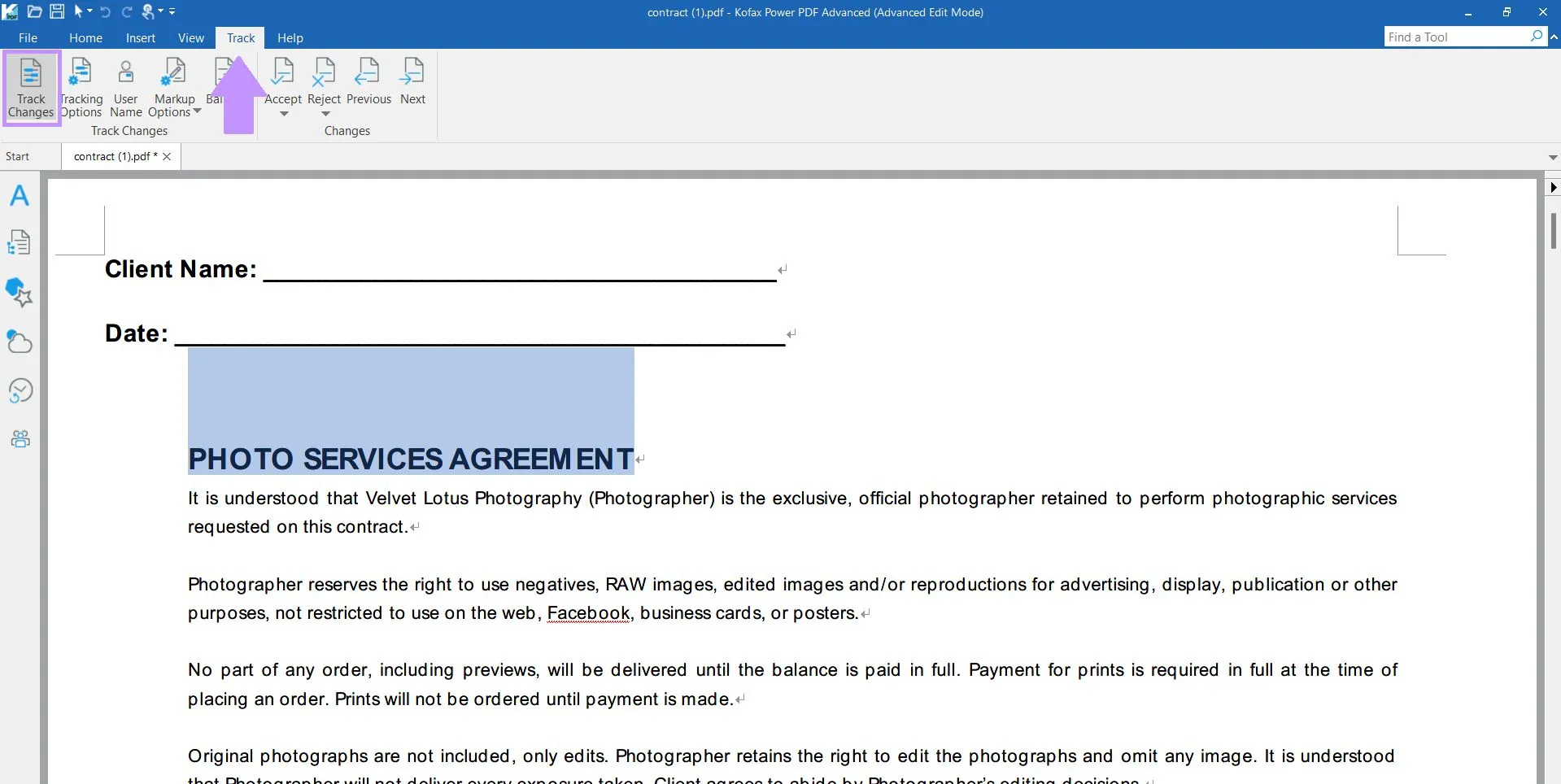
ステップ3 - 変更を承認または拒否する
PDFに変更や編集を加えた後、変更内容を承認または拒否できます。完了したら、「ファイル」>「名前を付けて保存」をクリックしてPDFを保存できます。
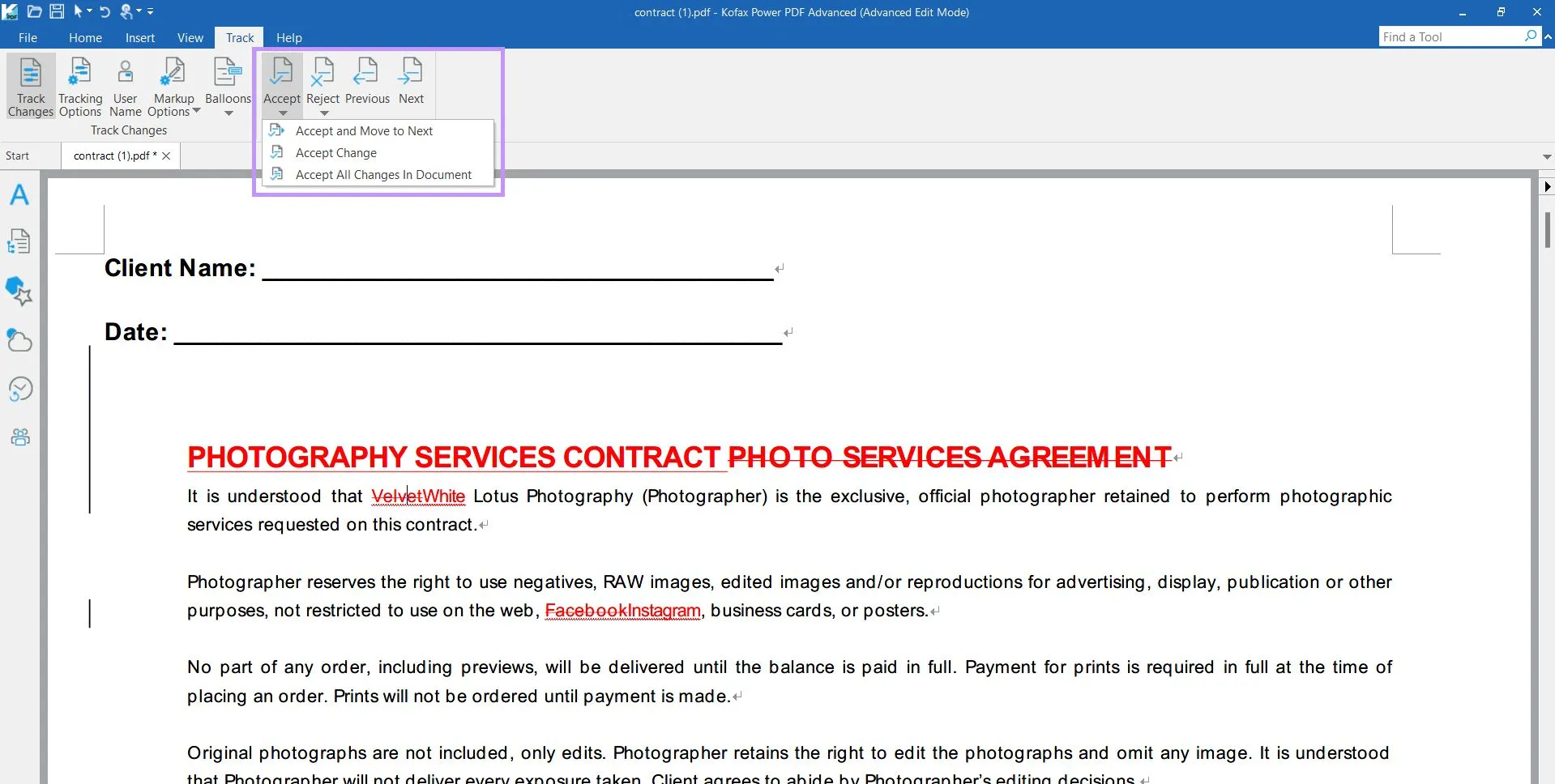
パート 3. Word を使用して自動的にPDFの変更を追跡する方法
Microsoft Wordを既にお持ちの場合は、簡単かつ自動的にPDFの変更を追跡することができます。このプロセスを完了するには、以下の手順に従ってください。
ステップ1 - PDFを開く
Wordを開き、「ファイル」>「開く」をクリックします。変更履歴を追跡したいPDFファイルを選択します。Wordで開くと、文書を編集できます。
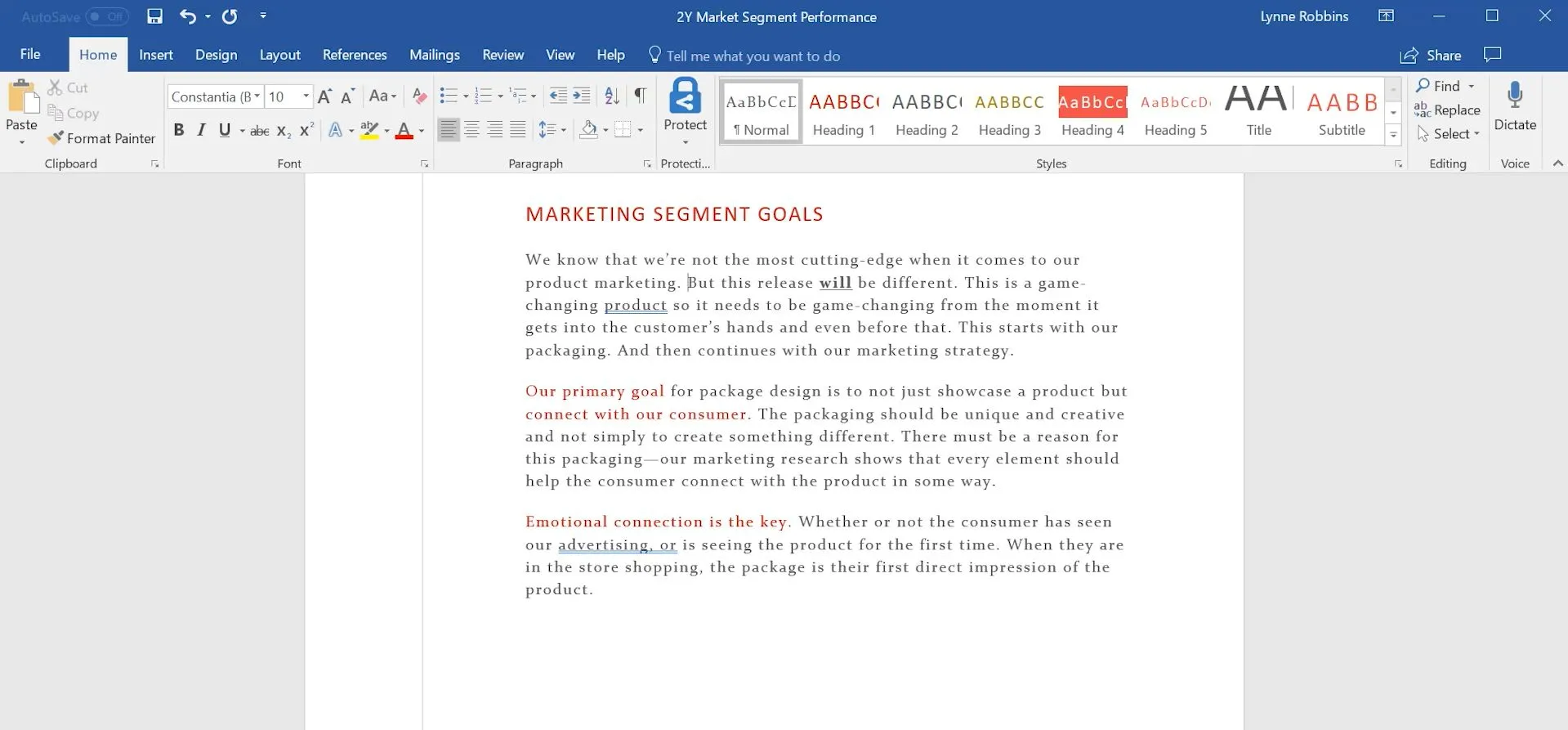
ステップ2 - 変更を追跡する
「校閲」を選択し、「変更履歴の記録」ボタンを選択します。ここから必要なマークアップや編集を行うと、Wordが自動的に編集内容を追跡します。
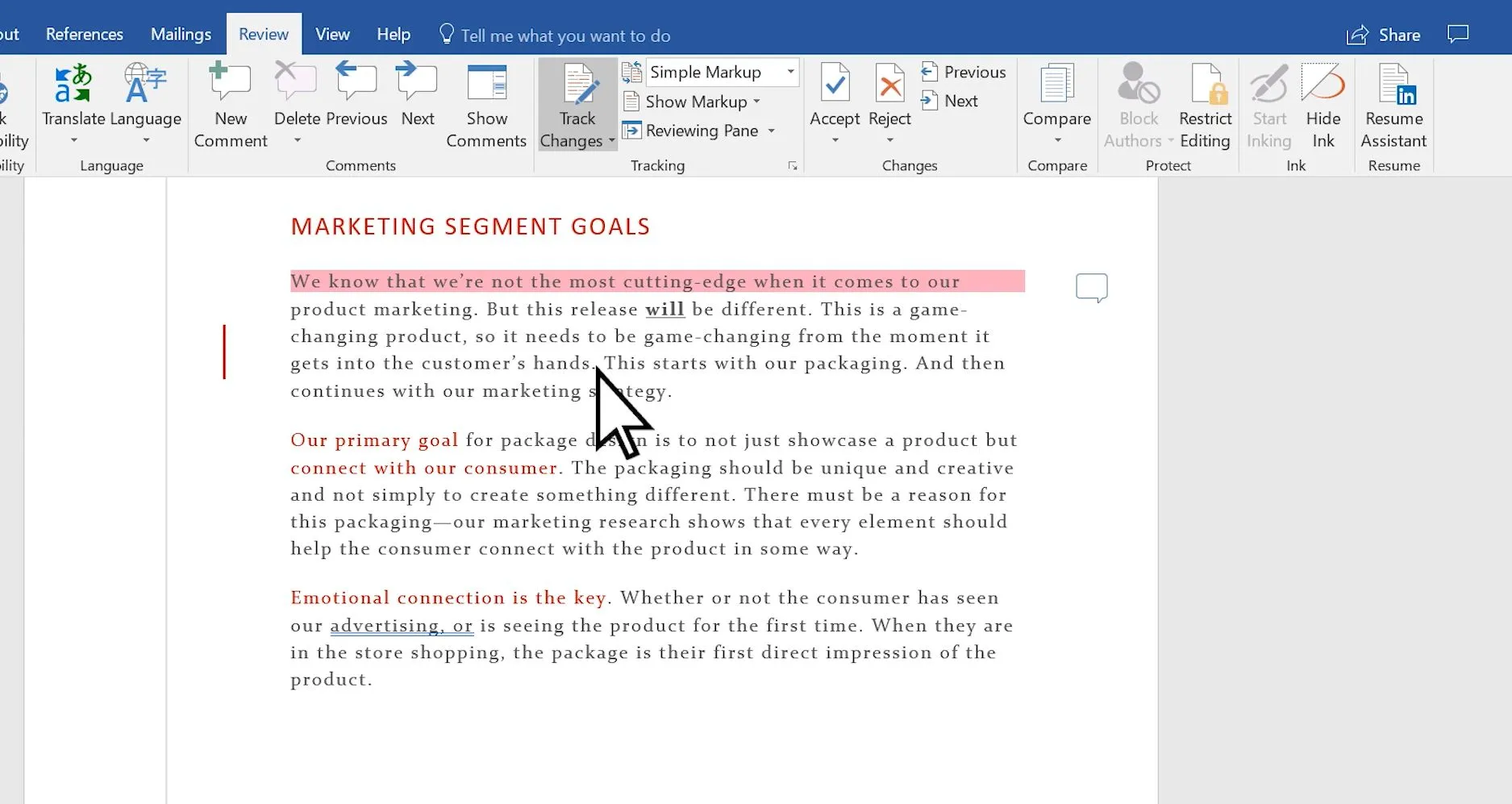
ステップ3 - PDFとして保存
これで、変更履歴が記録されたWord文書をPDFとして保存できます。「ファイル」>「名前を付けて保存」>「参照」を選択します。
必要に応じて、PDFの名前を変更し、ファイル形式のドロップダウンメニューから「PDF」を選択します。
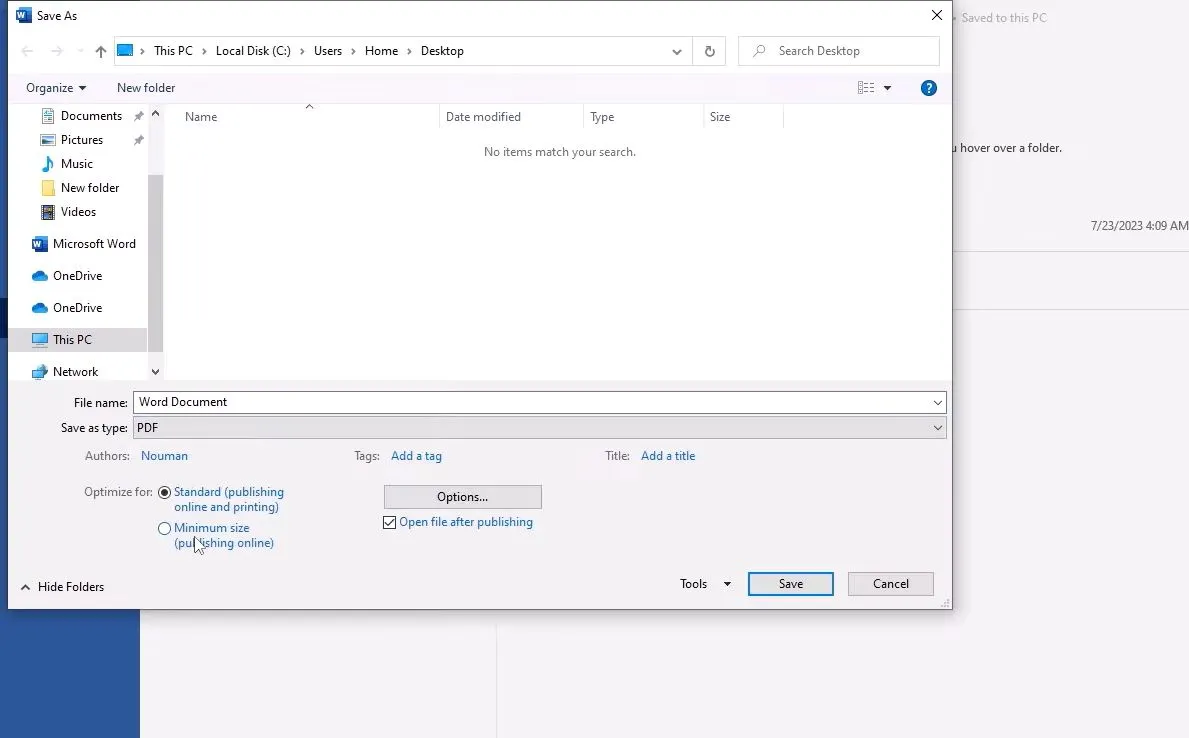
パート4.よくある質問
Q1.PDFで変更履歴を受け入れる方法は何ですか。
UPDFを使用すると、PDFの変更履歴を反映できます。
そのためには、取り消し線を含む不要になった古いコンテンツを削除するだけです。「コメント」メニューで取り消し線を選択して削除します。
次に「編集」メニューで古いコンテンツを削除します。
その後、「コメント」メニューに戻り、新しいコンテンツの下にある下線(もしあれば)を選択して削除します。
最後に「編集」メニューで、新しいコンテンツの色を黒(またはドキュメントに必要な色)に変更します。
Q2.WordからPDFに変更履歴を表示する方法は何ですか。
Wordで変更履歴を作成し、PDFとして保存すると、UPDFで文書を開いたときに変更内容が表示されます。
UPDFでPDFを開くと、変更履歴を確認し、必要な編集を行うことができます。
Q3.Adobe Acrobat Proで変更を追跡する方法は何ですか。
Adobe Acrobat Proには、PDFの変更を追跡するための専用ツールはありません。
Adobe AcrobatでPDFの変更を追跡するには、編集機能と注釈機能を使用して変更を追跡できます。
変更を追跡したいPDFを開き、「ツール」>「注釈」を選択します。このツールを使用すると、削除または変更したいコンテンツに取り消し線を追加できます。
次に、「ツール」>「編集」を選択し、新しいコンテンツを追加して古いコンテンツを置き換えます。
新しいコンテンツに下線を引いて変更を追跡することもできます。完了したら、PDFを保存します。
終わりに
PDFの変更を追跡するのはとても簡単です。UPDFを使って手動で追跡する場合でも、Tungsten Power PDFやMicrosoft Wordを使って自動で追跡する場合でも、どちらでも構いません。
それぞれの方法にはメリットがありますので、PDFの追跡方法をいくつかご紹介しましたので、ご自身に最適な方法とツールをお選びください。
ただし、UPDFはPDFの変更追跡だけでなく、編集、注釈付け、セキュリティ保護、整理、閲覧など、PDFに必要なあらゆる機能にご利用いただくことをお勧めします。
UPDFでPDFの変更追跡をお試しになりたい場合は、下のボタンをクリックしてUPDFをダウンロードし、無料トライアルを開始してください。
Windows • macOS • iOS • Android 100%安全
 UPDF
UPDF
 Windows版UPDF
Windows版UPDF Mac版UPDF
Mac版UPDF iPhone/iPad版UPDF
iPhone/iPad版UPDF Android版UPDF
Android版UPDF UPDF AI オンライン
UPDF AI オンライン UPDF Sign
UPDF Sign PDF編集
PDF編集 PDF注釈付け
PDF注釈付け PDF作成
PDF作成 PDFフォーム
PDFフォーム リンクの編集
リンクの編集 PDF変換
PDF変換 OCR機能
OCR機能 PDFからWordへ
PDFからWordへ PDFから画像へ
PDFから画像へ PDFからExcelへ
PDFからExcelへ PDFのページ整理
PDFのページ整理 PDF結合
PDF結合 PDF分割
PDF分割 ページのトリミング
ページのトリミング ページの回転
ページの回転 PDF保護
PDF保護 PDF署名
PDF署名 PDFの墨消し
PDFの墨消し PDFサニタイズ
PDFサニタイズ セキュリティ解除
セキュリティ解除 PDF閲覧
PDF閲覧 UPDF クラウド
UPDF クラウド PDF圧縮
PDF圧縮 PDF印刷
PDF印刷 PDFのバッチ処理
PDFのバッチ処理 UPDF AIについて
UPDF AIについて UPDF AIソリューション
UPDF AIソリューション AIユーザーガイド
AIユーザーガイド UPDF AIによくある質問
UPDF AIによくある質問 PDF要約
PDF要約 PDF翻訳
PDF翻訳 PDF付きチャット
PDF付きチャット AIでチャット
AIでチャット 画像付きチャット
画像付きチャット PDFからマインドマップへの変換
PDFからマインドマップへの変換 PDF説明
PDF説明 学術研究
学術研究 論文検索
論文検索 AI校正ツール
AI校正ツール AIライター
AIライター AI宿題ヘルパー
AI宿題ヘルパー AIクイズメーカー
AIクイズメーカー AI数学ソルバー
AI数学ソルバー PDFからWordへ
PDFからWordへ PDFからExcelへ
PDFからExcelへ PDFからPowerPointへ
PDFからPowerPointへ ユーザーガイド
ユーザーガイド UPDFを使いこなすヒント
UPDFを使いこなすヒント よくあるご質問
よくあるご質問 UPDF レビュー
UPDF レビュー ダウンロードセンター
ダウンロードセンター ブログ
ブログ ニュースルーム
ニュースルーム 技術仕様
技術仕様 更新情報
更新情報 UPDF vs. Adobe Acrobat
UPDF vs. Adobe Acrobat UPDF vs. Foxit
UPDF vs. Foxit UPDF vs. PDF Expert
UPDF vs. PDF Expert











